Bài viết được tư vấn chuyên môn bởi ông Võ Văn Hiếu – Giám đốc kỹ thuật của Trung tâm sửa chữa điện lạnh – điện tử Limosa
Ngày nay, ở Việt Nam có rất nhiều người đang quen dùng hệ điều hành Windows do sự tiện lợi và giá thành phù hợp. Tuy nhiên sau khi họ đã quá quen với hệ điều hành này thì khi chuyển sang sử dụng Macbook họ đều lúng túng không biết cách lưu và quản lý file trên MacBook ra sao. Trong bài viết dưới đây, Trung tâm sửa chữa điện lạnh – điện tử Limosa sẽ hướng dẫn bạn cách lưu & quản lý tệp tin trên hệ điều hành này một cách đơn giản nhất.

MỤC LỤC
1. Cách lưu file trên Macbook
Bước 1: Mở ứng dụng mà bạn đang sử dụng để tạo tệp. Ví dụ: Nếu bạn muốn tạo tệp văn bản, hãy mở ứng dụng TextEdit.
Bước 2: Nhập nội dung của tệp vào ứng dụng.
Bước 3: Chọn File trong thanh đầu mục trên màn hình của bạn.
Bước 4: Chọn Save hoặc Save As.
- Nếu đây là lần đầu tiên bạn lưu tệp này, bạn sẽ cần chọn nơi lưu trữ tệp. Nếu không, tệp sẽ được lưu trên cùng đường dẫn như lần lưu trước đó.
- Chọn thư mục nơi bạn muốn lưu trữ tệp. Nếu bạn muốn tạo một thư mục mới, hãy chọn New Folder và đặt tên cho thư mục.
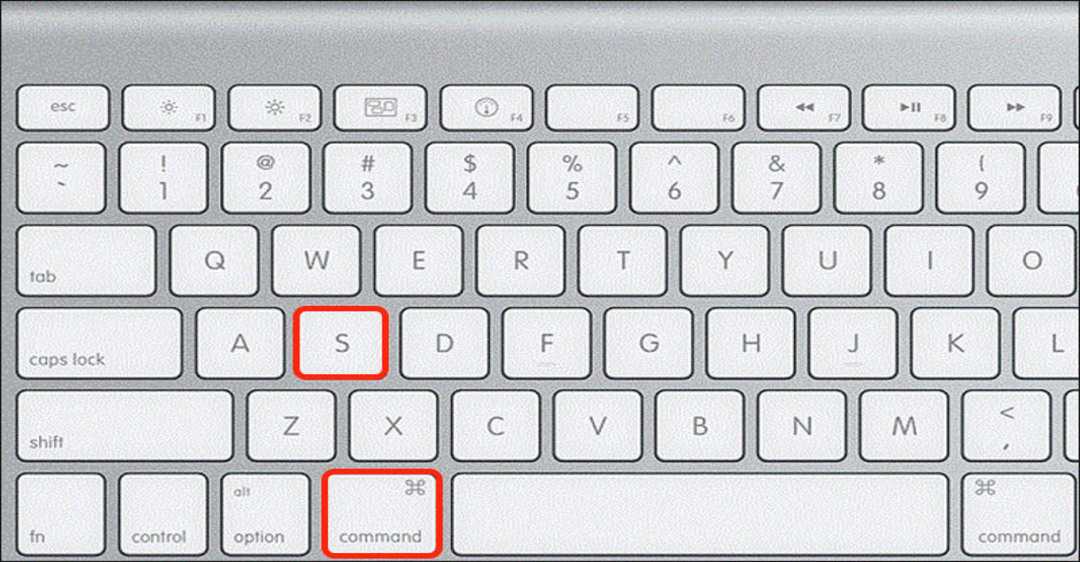
Bước 5: Đặt tên cho tệp của bạn.
Bước 6: Chọn định dạng tệp của bạn. Ví dụ: .docx cho tài liệu Microsoft Word hoặc .pdf cho tệp PDF.
Bước 7: Nhấn Save để lưu tệp.
Ngoài ra, bạn có thể sử dụng các phím tắt để lưu tệp nhanh chóng. Trong ứng dụng tạo tệp, bạn có thể nhấn tổ hợp phím “Command + S” để lưu tệp.
Nếu như bạn đang cần tư vấn sử dụng máy tính hoặc sửa máy tính tại nhà, hãy tham khảo dịch vụ sửa máy tính của Trung tâm sửa chữa điện lạnh – điện tử Limosa. Hãy gọi cho Limosa nếu cần hỗ trợ nhé.
2. Cách quản lý File trên Macbook
2.1. Quản lý File bằng Spotlight
Spotlight là một công cụ tìm kiếm tích hợp trên MacBook, cho phép bạn tìm kiếm nhanh chóng các tệp của mình theo từ khóa. Để quản lý các tệp bằng Spotlight, bạn có thể làm như sau:
Bước 1: Mở Spotlight bằng cách nhấn tổ hợp phím “Command” và “Space”.
Bước 2: Nhập từ khóa của tệp bạn muốn tìm kiếm vào thanh Spotlight. Spotlight sẽ tự động tìm kiếm các tệp trên máy tính của bạn và hiển thị kết quả liên quan.
Bước 3: Khi bạn thấy tệp mà bạn muốn mở, nhấn Enter để mở nó.
Sử dụng Spotlight là một trong những cách lưu và quản lý file trên MacBook dễ dàng nhờ các tùy chọn bổ sung để tìm kiếm các tệp liên quan. Ví dụ: bạn có thể sử dụng các tùy chọn để chỉ tìm kiếm trong một thư mục cụ thể hoặc tìm kiếm theo loại tệp (ví dụ: hình ảnh, văn bản, âm thanh, v.v.).
Ngoài việc tìm kiếm các tệp, Spotlight cũng có thể giúp bạn thực hiện các tác vụ khác trên máy tính của mình. Ví dụ: bạn có thể tìm kiếm các ứng dụng, tìm kiếm thông tin trên mạng, tính toán và thực hiện các tác vụ khác.
2.2. Quản lý File bằng Finder
Bước 1: Mở Finder bằng cách nhấp chuột vào biểu tượng Finder trên Dock hoặc sử dụng phím tắt “Command” + “N”.
Bước 2: Trên thanh bên trái của Finder, bạn có thể thấy các thư mục và tệp của mình được phân loại theo danh mục.
- Bạn có thể nhấp vào một danh mục để xem các tệp của nó hoặc tìm kiếm các tệp bằng cách sử dụng thanh tìm kiếm ở góc trên cùng bên phải.
- Nếu bạn muốn di chuyển các tệp hoặc thư mục, bạn có thể kéo và thả chúng từ một vị trí sang một vị trí khác trong cùng một cửa sổ Finder hoặc giữ phím “Option” khi kéo và thả để sao chép tệp hoặc thư mục đó sang một vị trí khác.
- Bạn cũng có thể sử dụng các tùy chọn hiển thị để thay đổi cách hiển thị các tệp và thư mục trên Finder. Ví dụ: bạn có thể chuyển sang chế độ xem danh sách hoặc xem chi tiết để hiển thị thêm thông tin về các tệp.
- Nếu bạn muốn tổ chức các tệp và thư mục của mình, bạn có thể tạo thư mục mới, đổi tên thư mục hoặc tệp, thêm nhãn màu, v.v.
- Cuối cùng, Finder cũng cho phép bạn thực hiện các tác vụ khác như sao chép, dán, xóa, nén và giải nén tệp. Để thực hiện các tác vụ này, bạn có thể nhấp chuột phải vào tệp hoặc thư mục và chọn tùy chọn thích hợp.
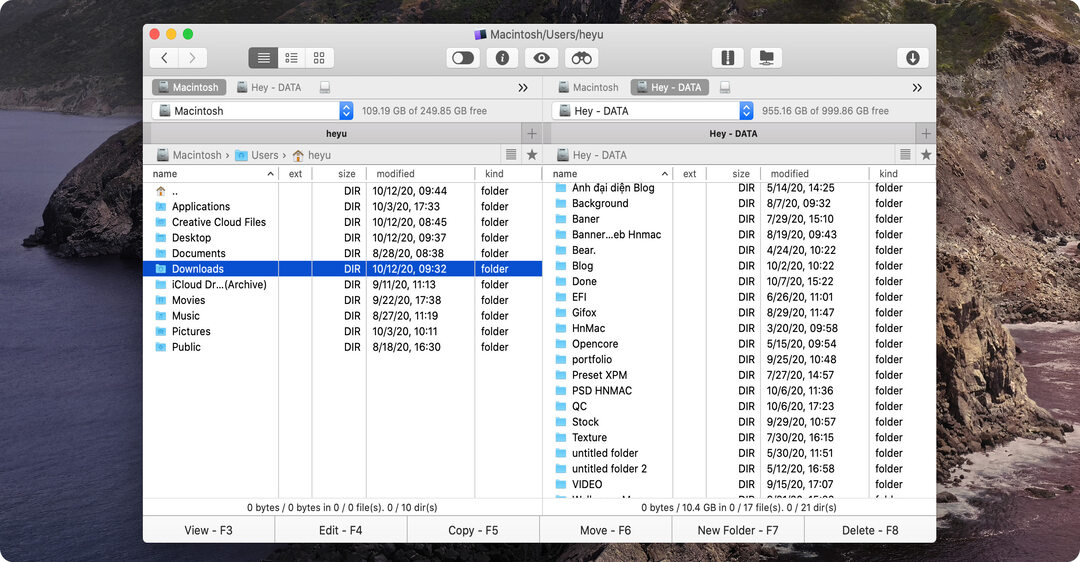
3. Một số cách lưu và quản lý file trên MacBook dễ dàng
- Đặt tên tệp thật rõ ràng: Đặt tên cho các tệp của bạn theo cách dễ hiểu và rõ ràng để bạn có thể dễ dàng tìm kiếm chúng sau này là cách lưu và quản lý file trên MacBook dễ dàng nhất. Bạn có thể dễ dàng tìm lại chúng sau thời gian dài
- Sắp xếp tệp theo thời gian tạo hoặc sửa đổi gần nhất: Sắp xếp các tệp của bạn theo thời gian tạo hoặc sửa đổi gần nhất để bạn có thể dễ dàng tìm kiếm các tệp mới nhất hoặc sửa đổi gần đây nhất.
- Xóa các tệp không cần thiết: Xóa các tệp không cần thiết để giảm thiểu không gian lưu trữ và giữ cho máy tính của bạn hoạt động tốt hơn. Việc xóa các tệp không cần thiết cũng làm cho giao diện quản lý của bạn gọn gàng hơn từ đó bạn có thể dễ dàng tìm kiếm được file một cách nhanh chóng và tiết kiệm thời gian.
Vậy là bài viết trên đây Trung tâm sửa chữa điện lạnh – điện tử Limosa đã chia sẻ và chỉ dẫn các bạn cách lưu và quản lý file trên MacBook. Hy vọng bài viết này sẽ giúp ích cho bạn. Nếu có bất cứ thắc mắc hoặc góp ý nào hãy gọi cho chúng tôi qua HOTLINE 1900 2276 nhé.

 Thời Gian Làm Việc: Thứ 2 - Chủ nhật : 8h - 20h
Thời Gian Làm Việc: Thứ 2 - Chủ nhật : 8h - 20h Hotline: 1900 2276
Hotline: 1900 2276




